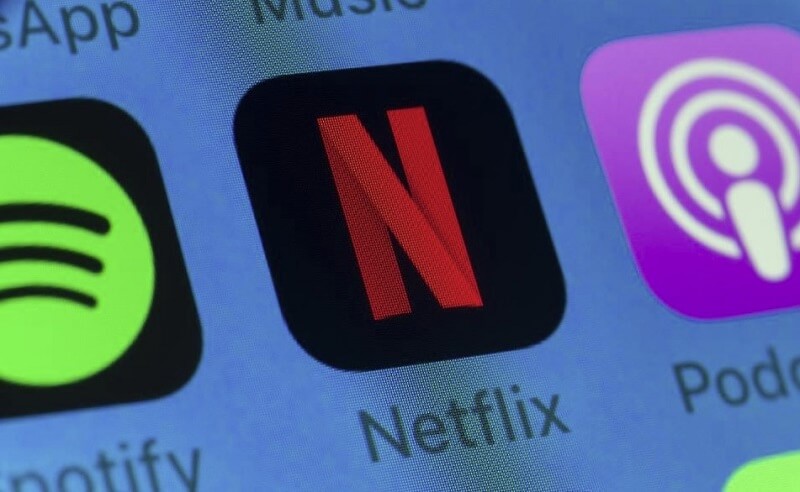
Bei einigen macOS-Benutzern tritt der Fehlercode S7363-1260-FFFFD1C1 auf, wenn sie versuchen, Inhalte von ihrem Standardbrowser zu streamen. In der überwiegenden Mehrheit der Fälle wird berichtet, dass dieses Problem bei Safari auftritt.
Schlecht zwischengespeicherte Daten – Laut mehreren betroffenen Benutzern kann dieser Fehlercode einfach das Ergebnis von schlecht zwischengespeicherten Daten sein. Wenn dieses Szenario zutrifft, sollten Sie dieses Problem beheben können, indem Sie Ihren MacOS-Computer neu starten und nach dem nächsten Start erneut versuchen zu streamen.
Konfliktende Medienplayer – Dieser Netflix-Fehlercode kann in Fällen auftreten, in denen ein anderer Medienplayer (app- oder browserbasiert) mit der Netflix-Instanz in Konflikt steht. In diesem Fall sollten Sie in der Lage sein, die Störung zu beseitigen, indem Sie alle anderen aktiven Medienplayer auf Ihrem macOS zwangsweise schließen.
Beschädigte Netflix-Webseitendaten – Teilweise beschädigte oder fehlerhafte Netflix-Daten können ebenfalls zum Auftreten dieses Problems beitragen. Wenn dieses Szenario zutrifft, sollten Sie in der Lage sein, das Problem zu beheben, indem Sie auf die Einstellungen von Safari zugreifen und alle Netflix-bezogenen Websitedaten entfernen.
Netflix Fehlercode S7363 Mac
Das Problem ist im PRAM oder NVRAM verwurzelt – Wenn dieses Problem auch bei anderen ähnlichen Video-Playern wie iTunes, Hulu und HBO auftritt, besteht die Möglichkeit, dass es sich um ein PRAM- oder NVRAM-Problem handelt. In diesem Fall sollten Sie das Problem beheben können, indem Sie in den Wiederherstellungsmodus booten und beide Komponenten zurücksetzen.
Safari-Problem – Wenn Sie alle verfügbaren Fehlerbehebungen durchlaufen haben und dieser Fehler immer noch in Ihrem Safari-Browser angezeigt wird, haben Sie es wahrscheinlich mit einem grundlegenden Browser-Problem zu tun. Wenn Sie nicht gewillt sind, den Fehler erneut zu verursachen, ist die einzige brauchbare Alternative, einen Drittanbieter-Browser zu verwenden.
Methode 1: Starten Sie Ihr macOS neu
Wenn Sie dies noch nicht versucht haben, sollten Sie zunächst einen einfachen Neustart des Computers durchführen. Wenn das Problem durch schlecht zwischengespeicherte Daten verursacht wird, die der Streaming-Versuch zu nutzen versucht, sollte ein Systemneustart das Problem automatisch beheben.
Um Ihr macOS neu zu starten, klicken Sie auf das Apple-Logo (obere linke Ecke des Bildschirms) und dann im neu erscheinenden Kontextmenü auf „Neu starten“.
Bestätigen Sie dann den Vorgang und warten Sie, bis Ihr macOS-Computer neu gestartet ist, um zu sehen, ob der Fehlercode bei Netflix behoben ist.
Wenn Sie den gleichen S7363-1260-FFFFD1C1 Streaming-Fehler bei Netflix sehen, gehen Sie zum nächsten möglichen Fix weiter unten.
Methode 2: Schließen Sie alle Media Player
Wie sich herausstellt, kann dieses Problem auch aufgrund eines Konflikts mit einem anderen Media Player auftreten, der gerade auf Ihrem macOS-System aktiv ist. Es ist bekannt, dass ein solcher Konflikt zwischen Netflix und Standalone-Playern wie YouTube, iTunes und Quicktime auftreten kann.
Wenn dieses Szenario zutrifft, können Sie dieses Problem glücklicherweise beheben, indem Sie die aktiven Videoplayer, die Sie im Moment nicht benötigen, zwangsweise beenden. Dieser Vorgang wurde von vielen betroffenen Benutzern als effektiv bestätigt.
Wenn Sie nicht wissen, wie Sie es selbst tun können, befolgen Sie die folgenden Anweisungen:
Klicken Sie auf das Apple-Symbol (obere linke Ecke), um das Kontextmenü aufzurufen, und klicken Sie dann auf Force Quit.
Sobald Sie sich im Menü „Beenden erzwingen“ befinden, wählen Sie alle Medienplayer aus, die noch aktiv ausgeführt werden. Häufige Übeltäter sind QuickTime, iTunes oder die App-Version von YouTube / Vimeo und klicken Sie auf Beenden erzwingen.
Nachdem jeder potenziell störende Videoplayer geschlossen wurde, starten Sie Safari neu und wiederholen Sie die Aktion, die zuvor den Fehler S7363-1260-FFFFD1C1 verursacht hat.
Wenn das gleiche Problem immer noch auftritt, gehen Sie zur nächsten möglichen Lösung weiter unten.
Methode 3: Netflix-Website-Daten aus Safari entfernen
Wie sich herausstellt, kann dieses spezielle Problem auch aufgrund von teilweise beschädigten oder fehlerhaften Netflix-Daten auftreten, die den Steaming-Versuch irgendwie stören.
Einige Benutzer, die mit dem gleichen Problem konfrontiert waren, haben es geschafft, das Problem zu beheben, indem sie alle übrig gebliebenen Netflix-Daten, die dieses Problem verursachen könnten, entfernt haben.
Wenn Sie dies noch nicht versucht haben, sollten Sie das Menü „Safari-Einstellungen“ aufrufen und alle Cookies und Websitedaten im Zusammenhang mit Netflix löschen, bevor Sie den Browser neu starten.




